概要
この記事では、下記の処理を行うjsコードを掲載しております。
- 詳細画面にボタンを作成する。
- ボタンをクリックするとダイアログ(ポップアップ画面)が表示される。
- ダイアログのボタンをクリックすると、その内容を「文字列フィールド」と「テーブル」に反映する。
利用イメージ
kintoneの標準プロセスでは、1本の流れでプロセスを管理するイメージです。
しかし、今回は1レコードに対して複数のプロセスが並行で動く場合があったため、
それを実現するためのカスタマイズとなります。
イメージ図

※この例はモバイル対応しておりません。
※ワークフローや承認者の指定といった機能はコードが長くなりすぎてしまうため別記事とします。
完成イメージ
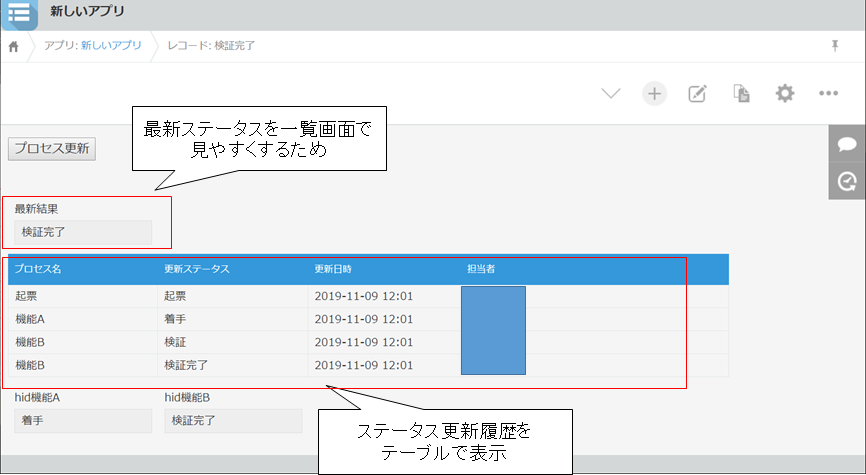
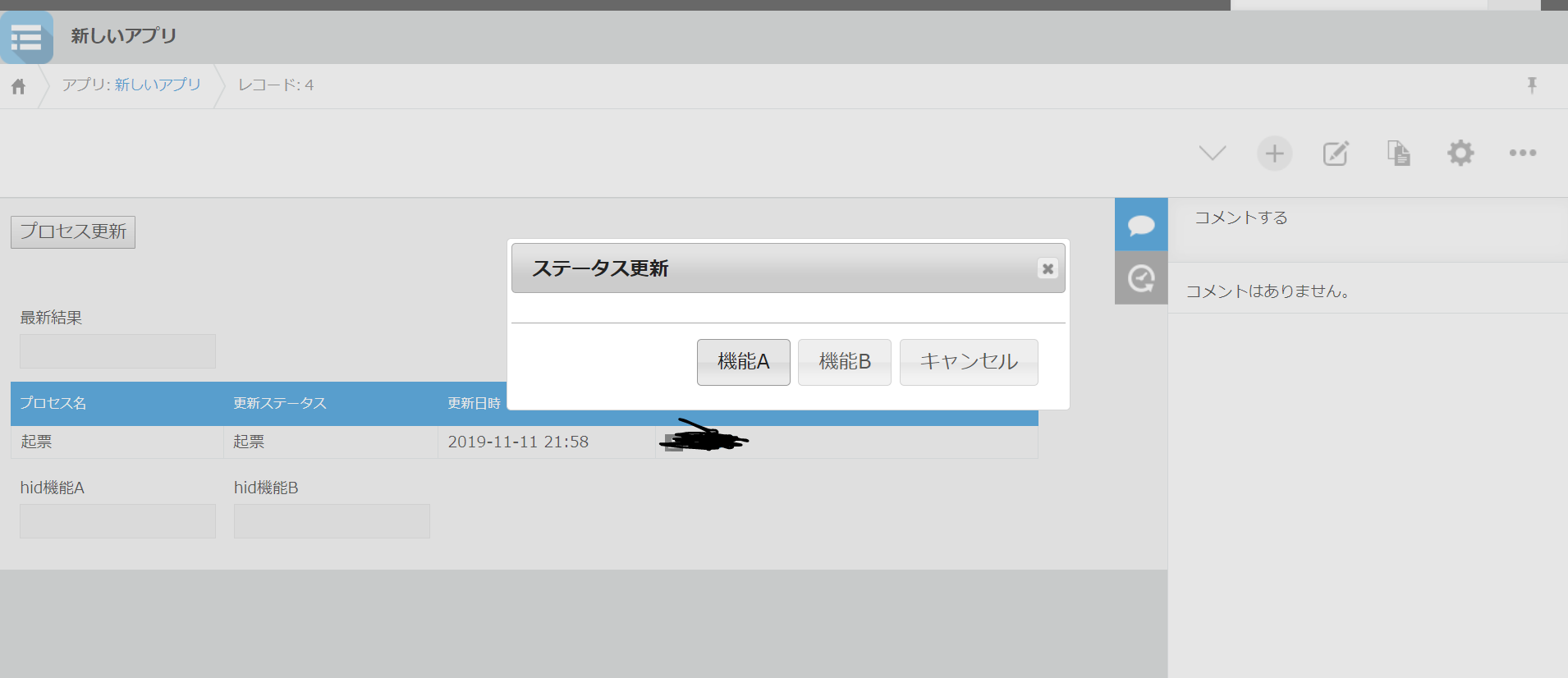
準備
フィールド作成
kintoneのアプリに下記のフィールドを作成してください。
| フィールドの種類 | フィールド名 | フィールドコード(要素ID) | その他 |
|---|---|---|---|
| スペース | btn | ||
| 文字列(1行) | 最新ステータス | lastUpd | |
| 文字列(1行) ※サブテーブル |
プロセス名 | process | 初期値:[起票] |
| 文字列(1行) ※サブテーブル |
更新ステータス | status | 初期値:[起票] |
| 日時 ※サブテーブル |
更新日時 | updTime | [レコード登録時の日時を初期値にする]にチェック |
| ユーザー選択 ※サブテーブル |
担当者 | updUser | 初期値:[ログインユーザー] |
| 文字列(1行) | hid機能A | hidAkinou | ※プロセスごとの最新状態を取得するために使います。 |
| 文字列(1行) | hid機能B | hidBkinou | ※プロセスごとの最新状態を取得するために使います。 |
ファイルをkintoneに添付
| アップロード先 | ファイル |
|---|---|
| PC用のJavascriptファイル | https://js.cybozu.com/jquery/2.2.4/jquery.min.js |
| 同上 | https://js.cybozu.com/jqueryui/1.12.0/jquery-ui.min.js |
| 同上 | https://js.cybozu.com/momentjs/2.10.3/moment-with-locales.min.js |
| 同上 | https://js.cybozu.com/momentjs/2.10.3/moment-with-locales.min.js |
| 同上 | custom.js (下記で作成するjsファイル) |
| PC用のCSSファイル | https://js.cybozu.com/jqueryui/1.12.1/themes/smoothness/jquery-ui.css |
サンプルコード
それでは、やっとコードの紹介をします。
(function($) {
"use strict";
kintone.events.on('app.record.detail.show', function(event) {
/**
* 定義1:ボタンや値の変数
* 定義2:表示するボタン・更新する値
* 定義3:表示するダイアログとボタンの数
*/
//共通変数一覧
var dialog_1 = $('<div id="dialog_1" title="ステータス更新"></div>');
var subtable = []; // 最終的にPUTするサブテーブル
var user = kintone.getLoginUser(); // ログインユーザー情報取得
var existing_subtable = event.record["Table"].value; // 既存のサブテーブルの値を取得
/**機能Aの定義1 */
var dialog_A = $('<div id="dialog_A" title="機能Aステータス更新"></div>');
var A_daikubun="機能A"; //ステータス進捗テーブルの区分
var A_statusvalue=""; //ステータスボタン1の値
var A_statusvalue2=""; //ステータスボタン2の値
var hid_A_saisinstatus="hidAkinou"; //ステータスを裏で持つ格納先
/**機能Bの定義1 */
var dialog_B = $('<div id="dialog_B" title="機能B更新"></div>');
var B_daikubun="機能B"; //ステータス進捗テーブルの区分
var B_statusvalue=""; //ステータスボタン1の値
var B_statusvalue2=""; //ステータスボタン2の値
var hid_B_saisinstatus="hidBkinou"; //ステータスを裏で持つ格納先
/**共通:進捗状況テーブル更新処理 */
var addTable = function(daikubun,statusvalue,hid_saisinstatus) {
// 既存のサブテーブルを抽出
for (var i = 0; i < existing_subtable.length; i++) {
subtable.push(existing_subtable[i]);
}
// 既存テーブルのレコードに追加する用のレコード作成
var addTablerecord = {
"value":
{
"process": {
"value": daikubun
},
"status": {
"value": statusvalue
},
"updTime": {
"value": moment().format("YYYY-MM-DDTHH:mmZ")
},
"updUser": {
"value": [{
"code":user.code
}]
}
}
}
subtable = subtable.concat(addTablerecord); // 既存と追加分のサブテーブルを結合
var put_record = {}; // レコード更新用オブジェクト
put_record["Table"] = {value: subtable};
put_record[hid_saisinstatus] = {value: statusvalue};
put_record["lastUpdStatus"] = {value: statusvalue};
// REST APIでレコードを更新する
kintone.api('/k/v1/record', 'PUT', {
app: kintone.app.getId(), // アプリID
id: kintone.app.record.getId(),// レコードID
record: put_record
}, function(resp) {
// 成功時は画面をリロード
location.reload(true);
});
}
/**機能Aの定義2 */
// 現在のステータスを取得
var getAvalue = event["record"]["hidAkinou"]["value"];
//区分ボタン定義
var A_kubun = {
text: '機能A',
click: function(){
$(this).dialog("close");
$(dialog_A).dialog().dialog("open");
}
};
if (getAvalue==""||getAvalue=="保留"){
A_statusvalue="着手";
A_statusvalue2="対応不要";
} else if(getAvalue=="着手"){
A_statusvalue="完了";
A_statusvalue2="保留";
}else if(getAvalue=="完了"||getAvalue=="対応不要"){
A_kubun = {
text: '-',
click: function(){
$(this).dialog("close");
}
};
}
/**機能Bの定義2 */
// 現在のステータスを取得
var getBvalue = event["record"]["hidBkinou"]["value"];
//区分ボタン定義
var B_kubun = {
text: '機能B',
click: function(){
$(this).dialog("close");
$(dialog_B).dialog().dialog("open");
}
};
if (getBvalue==""){
B_statusvalue="検証";
B_statusvalue2="検証保留";
} else if(getBvalue=="検証"){
B_statusvalue="検証完了";
B_statusvalue2="検証失敗";
} else if(getBvalue=="検証保留"){
B_statusvalue="検証";
B_statusvalue2="検証中止";
}else if(getBvalue=="検証完了"||getBvalue=="検証失敗"||getBvalue=="検証中止"){
B_kubun = {
text: '-',
click: function(){
$(this).dialog("close");
}
};
}
var cancel = {
text: 'キャンセル',
click: function(){
$(this).dialog("close");
}
};
// メインダイアログの初期設定
$(dialog_1).dialog({
autoOpen: false, // 自動的に開かないように設定
width: 500, // 横幅のサイズを設定
modal: true, // モーダルダイアログにする
buttons: [ // ボタン名 : 処理 を設定
A_kubun,B_kubun,cancel
]
});
/**機能A定義3 */
// 機能Aのダイアログの設定
$(dialog_A).dialog({
autoOpen: false, // 自動的に開かないように設定
width: 500, // 横幅のサイズを設定
modal: true, // モーダルダイアログにする
buttons: [ // ボタン名 : 処理 を設定
{
text: A_statusvalue,
click: function(){
addTable(A_daikubun,A_statusvalue,hid_A_saisinstatus)
}
},
{
text: A_statusvalue2,
click: function(){
addTable(A_daikubun,A_statusvalue2,hid_A_saisinstatus)
}
},
{
text: 'キャンセル',
click: function(){
// ダイアログを閉じる
$(this).dialog("close");
}
}
]
});
/**機能B定義3 */
// 機能Bのダイアログの設定
$(dialog_B).dialog({
autoOpen: false, // 自動的に開かないように設定
width: 500, // 横幅のサイズを設定
modal: true, // モーダルダイアログにする
buttons: [ // ボタン名 : 処理 を設定
{
text: B_statusvalue,
click: function(){
addTable(B_daikubun,B_statusvalue,hid_B_saisinstatus)
}
},
{
text: B_statusvalue2,
click: function(){
addTable(B_daikubun,B_statusvalue2,hid_B_saisinstatus)
}
},
{
text: 'キャンセル',
click: function(){
// ダイアログを閉じる
$(this).dialog("close");
}
}
]
});
/**共通処理 ボタンを設置*/
var mySpaceFieldButton = document.createElement('button');
mySpaceFieldButton.id = 'processbtn';
mySpaceFieldButton.innerText = 'プロセス更新';
mySpaceFieldButton.onclick = function () {
$(dialog_1).dialog().dialog("open");
};
kintone.app.record.getSpaceElement('btn').appendChild(mySpaceFieldButton);
});
})(jQuery);
上記のコードをjsファイルにコピペしたら、kintoneにアップロードしてください。
また、「hid機能A 」と「hid機能B」は制御のために必要なフィールドなため、
使用者には見えないように非表示にすると良いと思います。
最後に
もっと上手いコーディング方法はいくらでもあると思います。
もし、こうやっているよとか、ここに公開しているよっていう情報があったら教えてください!
また、稼働中のファイルから流用する形で掲載したため、命名規則や構成があまりよくない形になっています。
気になる方は、ぜひ直したうえで参考にしてください。

